Datorită ritmului melcului lui Debian Stable când vine vorbala pachete, browserul Mozilla Firefox primește actualizări foarte lent. Aceasta nu este o problemă prea mare din moment ce utilizatorii Debian Stable știu la ce se înscriu, dar din când în când reprezintă un inconvenient. Mozilla tocmai a lansat Firefox Quantum, însă, utilizatorii Debian Stable nu pot doar să-l actualizeze. Iată cum puteți obține Firefox Quantum pe Debian Stable. Dacă sunteți interesat să obțineți versiuni actualizate ale altor aplicații de pe Debian, consultați ghidul nostru pentru a obține un software mai nou pe Debian Stable.
Înlocuirea Firefox Extended Release
În locul celei mai recente versiuni a Mozilla Firefox,Utilizatorii Debian Stable beneficiază de Firefox Extended Release. Browserul este o versiune de Firefox acceptată pe termen lung, lipsită de funcții mai noi, îmbunătățiri de viteză și altele. Mulți utilizatori nu se gândesc prea mult la actualizări ale unui browser prost, întrucât trebuie doar să răsfoiască pe web și nu le pasă de cele mai noi funcții care fac prea puțin pentru a îmbunătăți experiența de navigare.
Este demn de remarcat faptul că cu fiecare versiuneEchipa Mozilla a îmbunătățit viteza, a remediat erorile și a îmbunătățit browserul în general. Dacă doriți să obțineți o versiune mai actualizată a browserului, va trebui să înlocuiți prima dată ESR Firefox.

Cel mai rapid mod de a actualiza Firefox ESR este doardezinstalați Firefox ESR, apoi descărcați versiunea binară a Firefox. Obținerea versiunii binare a Firefox nu este la fel de bună ca instalarea din sursele software Debian, deoarece va trebui să verificați actualizările manual.
Pentru a începe, dezinstalați Firefox ESR cu managerul de pachete:
su apt remove firefox-esr
Apoi, în root, instalați wget (dacă nu îl aveți deja).
apt install wget
Folosind instrumentul de descărcare wget, apucați cea mai recentă versiune a Firefox direct de la Mozilla.
wget -O FirefoxSetup.tar.bz2 "https://download.mozilla.org/?product=firefox-latest&os=linux64&lang=en-US"
Rămâneți în rădăcină și creați un nou folder pentru Firefox în /opta/ zona sistemului de fișiere.
mkdir -p /opt/firefox
Cu noul director făcut, instalați Firefox pe / Opt / firefox / prin extragerea celor descărcate FirefoxSetup.tar.bz2 Arhiva.
tar xjfv FirefoxSetup.tar.bz2 -C /opt/firefox
Crearea fișierului desktop
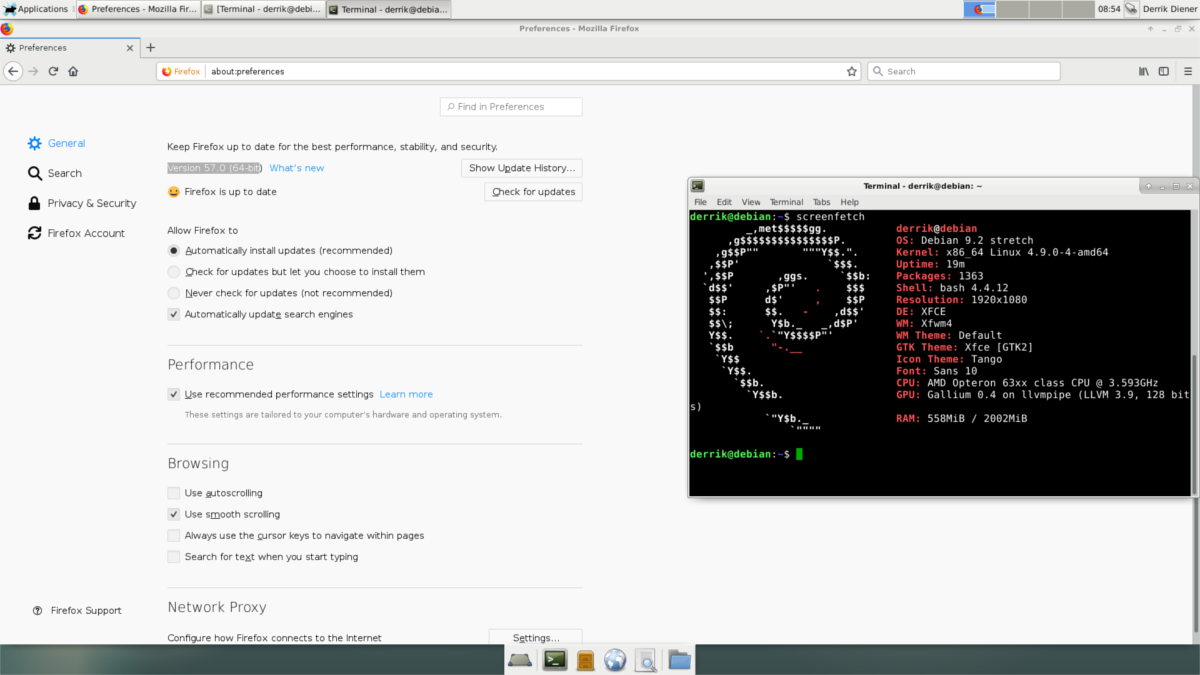
O versiune mai nouă de Firefox este instalată pesistem. Totul este aproape gata. Nu mai rămâne decât să facem o scurtătură pentru desktop. Pentru a începe, deschideți un editor de text. În acest exemplu, vom folosi editorul de text Nano (ca rădăcină).
su nano /usr/share/applications/firefox.desktop
Luați codul de mai jos și lipiți-l în editorul de text.
[Desktop Entry] Version=1.0 Name=Firefox GenericName=Web Browser Exec=/usr/lib/firefox %u Icon=firefox-esr Terminal=false Type=Application MimeType=text/html;text/xml;application/xhtml+xml;application/vnd.mozilla.xul+xml;text/mml;x-scheme-handler/http;x-scheme-handler/https; StartupNotify=true Categories=Network;WebBrowser; Keywords=web;browser;internet; Actions=new-window;new-private-window; [Desktop Action new-window] Name=New Window Exec=/usr/lib/firefox --new-window %u [Desktop Action new-private-window] Name=New Private Window Exec=/usr/lib/firefox --private-window %u
presa Ctrl + O pentru a salva noua intrare desktop Firefox. Apoi, actualizați permisiunile fișierului cu comanda chmod.
chmod +x /usr/share/applications/firefox.desktop
După actualizarea permisiunilor, Debian va vedeanoua intrare pe desktop și recunoaște-o ca o aplicație. Căutați Firefox în secțiunea „Internet” din mediul desktop (dacă utilizați versiunea XFCE). Sau pur și simplu căutați „Firefox” dacă utilizați versiunea Gnome sau KDE.
În cele din urmă, odată ce Firefox este în / Opt / firefox / director, creați un simbol de acolo până la / Usr / lib / pentru ca utilizatorul dvs. să poată rula Firefox.
ln -s /opt/firefox/firefox /usr/lib/
Actualizarea versiunii binare a Firefox
Instalarea manuală a Firefox-ului, mai degrabă decât a obțineversiunea oficială de distribuție Linux are pozitive și negative. Aspectul pozitiv al utilizării acestei versiuni a Firefox este că utilizatorii se pot bucura de un sistem de operare de bază stabil și se pot bucura în continuare de cea mai recentă versiune a browserului lor open source preferat. Dezavantajul este că orice actualizări trebuie instalate manual. Apt nu o va face în acest caz.
Pentru a ști când se actualizează Firefox, este mai bine să păstrațicu viitorul blog de lansare Firefox. Verificați din când în când și vedeți dacă există o nouă versiune. O altă idee bună este să mergeți să verificați numărul versiunii. Browserul vă va spune dacă este la zi. Informațiile despre numărul versiunii în Firefox sunt disponibile în: Preferințe> General
Instrument de actualizare Firefox
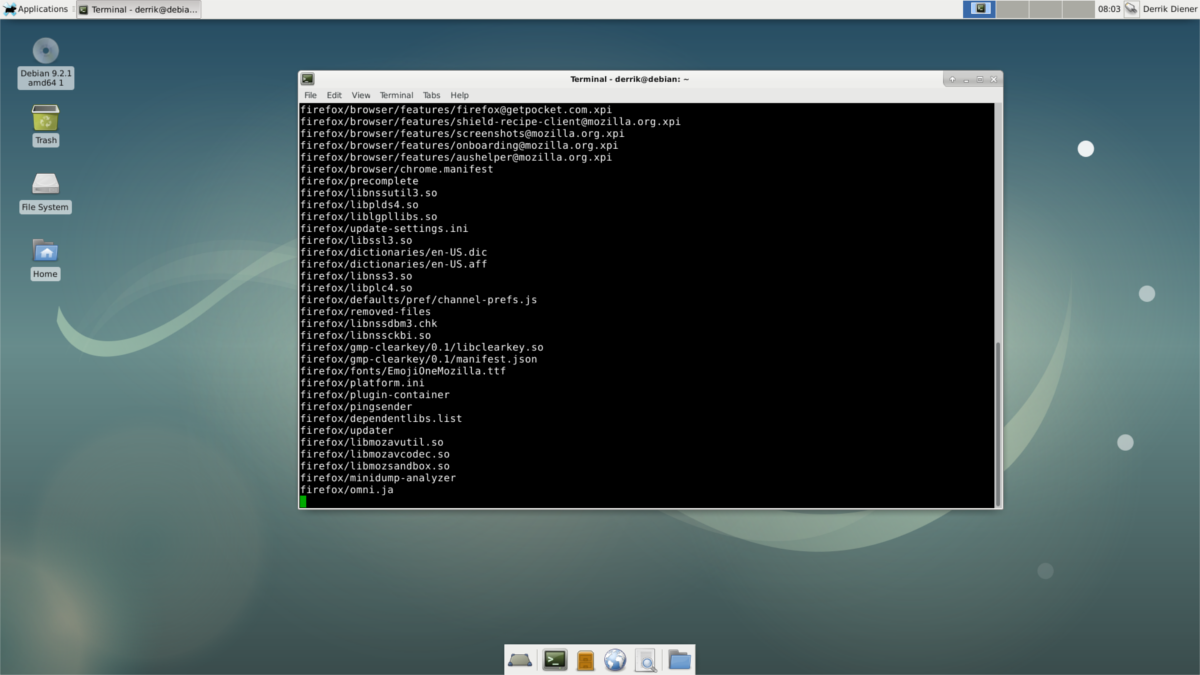
Actualizarea manuală a Firefox poate fi o durere. O modalitate bună de a rezolva această problemă este de a face propriul instrument de actualizare. Nu va fi aproape la fel de bun ca să folosești managerul de pachete Debian, dar este suficient să te asiguri că obținerea celei mai recente versiuni a Firefox nu va deveni un proces obositor. Pentru a începe, câștigați o coajă rădăcină în terminal cu ajutorul su comanda.
su
În root, deschideți editorul de text Nano.
nano /usr/bin/firefox-updater
Primul lucru de făcut în instrumentul de actualizare este un shebang. Această parte a scriptului este foarte importantă, deoarece fără ea, sistemul nu va ști ce să facă cu comenzile. Scrieți:
#!/bin/bash
După completarea shebang-ului, adăugați comenzile reale.
wget -O FirefoxSetup.tar.bz2 "https://download.mozilla.org/?product=firefox-latest&os=linux64&lang=en-US"
tar xjfv FirefoxSetup.tar.bz2 -C /opt/firefox/ --overwrite rm FirefoxSetup.tar.bz2
Când comenzile sunt toate scrise, salvați fișierul cu Ctrl + O. Apoi, actualizați permisiunile scriptului din / Usr / bin / cu:
chmod +x /usr/bin/firefox-updater
Pentru a actualiza Firefox, câștigați mai întâi root cu su, apoi executați instrumentul.
su firefox-updater
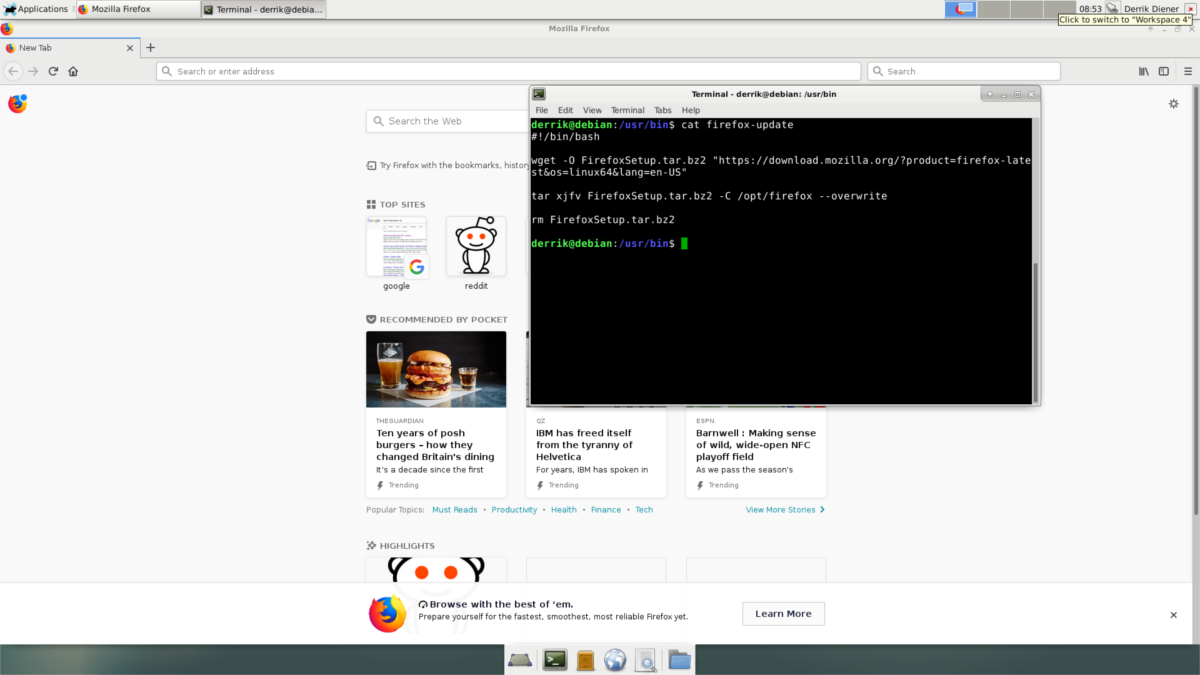
Firefox actualizează de obicei la fiecare două luni cu versiuni majore și la fiecare două săptămâni (sau chiar zile) cu actualizări minore. Pentru cele mai bune rezultate, rulați actualizatorul o dată pe săptămână.













Comentarii